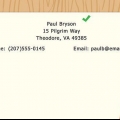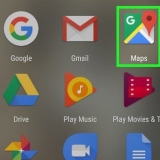På mac kan du ⌘ Kommando++ trykk på tastaturet for å konvertere noe i Word til abonnement. I Windows kan du Styre++ trykk for å konvertere noe i Word til abonnement. Denne snarveien fungerer også i andre tekstbehandlere som notatblokk. 









På mac kan du trykke ⌘ Kommando+, på tastaturet for å konvertere noe til abonnement. I Windows kan du trykke Styre+, å konvertere noe til abonnement. 















Sørg for å sjekke ut denne artikkelen for detaljerte instruksjoner om hvordan du bytter tastatur. 

Du kan bruke `n` bruk knappen i nedre høyre hjørne og se flere hevet og senkede tegn.
Skriv inn abonnement
Innhold
Denne wikiHow lærer deg hvordan du setter inn et tegnet tegn i tekst på datamaskinen, telefonen eller nettbrettet. Et abonnert tegn er vanligvis en bokstav eller et tall skrevet eller skrevet ut under den vanlige tekstlinjen. Vanligvis må du skrive nedskrevne tegn i matematiske ligninger og kjemiske formler. Hvis du bruker en datamaskin, har du sannsynligvis et alternativ i tekstbehandleren for å konvertere tekst til abonnent. På mobiltelefoner og nettbrett trenger du en tredjepartsprogramvare for å sette inn abonnementstegn.
Trinn
Metode 1 av 6: Bruke oppgavelinjen i Word

1. Åpne Word-dokumentet du vil redigere. Du kan åpne et lagret Word-dokument på datamaskinen for å redigere gammel tekst eller åpne et nytt tomt dokument for å skrive inn ny tekst.

2. Marker teksten du vil konvertere til abonnement. Bruk musen til å velge tegnet eller teksten du vil abonnere på.

3. Klikk påHjem fanen over oppgavelinjens bånd. Hvis du er i en annen fane på oppgavelinjen, sørg for at du er i fanen Hjem kommer til toppen av skjermen.

4. Klikk på abonnementsikonet på Hjem-verktøylinjen. Denne knappen ser ut som `X2` eller `A2` ved siden av ikonene med fet, kursiv og understreking.
Metode 2 av 6: Bruke fontmenyen i Word

1. Åpne Word-dokumentet du vil redigere. Du kan åpne et lagret Word-dokument på datamaskinen for å redigere gammel tekst eller åpne et nytt tomt dokument for å skrive inn ny tekst.

2. Marker teksten du vil konvertere til abonnement. Bruk musen eller tastaturet til å velge tegnet eller teksten du vil abonnere på.

3. trykkStyre+d (Windows) eller ⌘ Kommando+d (Mac). Dette vil åpne fontegenskapene i et nytt popup-vindu.

4. kryss av
`Subscript`-boksen i fontskjermen. Hvis dette alternativet er merket av, vil den uthevede teksten bli konvertert til subscript.
5. Klikk påOK knott. Dette vil bruke de nye skriftinnstillingene og endre det valgte tegnet eller teksten til abonnent.
Metode 3 av 6: Bruke Google Dokumenter

1. Åpne Google-dokumentet du vil redigere. Du kan åpne et lagret Google-dokument for å redigere teksten eller åpne et nytt dokument og begynne å skrive med en gang.

2. Marker teksten du vil konvertere til abonnement. Du kan bruke musen til å markere et hvilket som helst stykke tekst i dokumentet.

3. Klikk på fanenoppsett øverst til venstre. Denne knappen er plassert på en verktøylinje under dokumentnavnet nær øverst til venstre på siden.

4. sveve overTekst i formatmenyen. Dette vil åpne tekstalternativene dine i en undermeny.

5. Plukke utSubscript i tekstmenyen. Dette konverterer den uthevede teksten til subscript.
Metode 4 av 6: Bruke TextEdit på en Mac

1. Åpne tekstdokumentet du vil redigere i TextEdit. Du kan åpne et lagret dokument i TextEdit eller åpne en ny tom side og begynne å skrive fra bunnen av.

2. Marker teksten du vil konvertere til abonnement. Du kan bruke musen eller tastaturet til å velge den delen av teksten du vil konvertere til subscript.

3. Klikk påoppsett knappen på menylinjen. Du finner denne knappen på Mac-menylinjen øverst på skjermen.

4. sveve overFontstil i skriftmenyen. Dette vil vise deg fontverktøyene i en undermeny.

5. sveve overGrunnlinje i skriftmenyen. Dette vil vise deg grunnlinjealternativene i en undermeny.

6. Plukke utSubscript i grunnmenyen. Dette vil umiddelbart konvertere den valgte teksten til subscript.
Metode 5 av 6: Bruke iPhone eller iPad

1. Last ned `Character Pad`-appen fra
App Store. Finn denne appen etter navn i App Store og trykk på den blå FÅ for å installere den på iPhone eller iPad. - Dette er en gratis tredjepartsapp som lar deg kopiere og lime inn spesielle teksttegn i et hvilket som helst tekstfelt.
- Du kan også bruke subscript-tegn kopiere og lime inn fra et nettsted som https://nadnosliw.wordpress.com/unicode-tegn.
- Hvis du trenger ytterligere instruksjoner om hvordan du laster ned en app, se denne artikkelen for detaljerte retningslinjer.

2. Åpne Character Pad-appen på iPhone eller iPad. Character Pad-ikonet ser ut som en hvit `` sigma-ikon på oransje bakgrunn. Du finner den på startskjermen.

3. Sveip til venstre to ganger for å finne tegnene med abonnement. Du finner abonnementsnumre på den tredje siden av appen.

4. Trykk på tegnet du vil skrive inn. Dette kopierer det til utklippstavlen.

5. Åpne teksten du vil skrive i subscript. Du kan lime inn det kopierte abonnerte tegnet hvor som helst, for eksempel i en melding, notat eller nettside.

6. Trykk og hold på tekstfeltet. Alternativene dine vises på en svart verktøylinje over tekstfeltet.

7. Trykk påÅ stikke på den svarte oppgavelinjen. Dette vil lime inn det kopierte underskriftet og sette det inn i det valgte tekstfeltet.
Metode 6 av 6: Bruke Android

1. Last ned `Engineering Keyboard`-appen fra
Play Butikk. Søk i Play-butikken etter denne appen og trykk på den grønne INSTALLERE knappen for å laste den ned. - Hvis du ikke er sikker på hvordan du laster ned en app i Android, sjekk ut denne artikkelen for flere detaljer.
- Etter å ha installert appen bør du aktivere dette nye tastaturet i innstillingene dine.
- Dette er en gratis tredjeparts tastaturapp. Du kan gå direkte til appen direkte på https://play.Google.com/store/apps/details?id=com.fef.engr.
- Du kan også finne andre tastaturapper i Play Store som lar deg skrive abonnement.

2. Åpne teksten der du vil skrive subscript. Du kan skrive subscript i en melding, notat eller et hvilket som helst annet tekstfelt ved å bruke Engineering Keyboard.

3. Bytt tastaturet til Engineering Keyboard. Avhengig av Android-modellen din, kan du bruke hurtigtasten, hurtiginnstillingsmenyen eller innstillingsappen for å bytte tastatur.

4. Trykk på dennn super/subscript-ikon nederst til venstre. Denne knappen ser ut som en hvit `n` på rød bakgrunn med et hevet skrift og senket `n` ved siden av mellomromstasten. Det vil bytte tastaturet til super/subscript-format.

5. Trykk på tegnet du vil skrive inn. Finn og trykk på abonnementet du vil skrive på tastaturet. Dette vil umiddelbart skrive inn tegnet du velger her.
Artikler om emnet "Skriv inn abonnement"
Оцените, пожалуйста статью
Populær